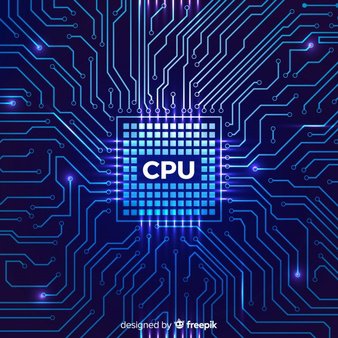-
Items
1.401 -
Registratiedatum
-
Laatst bezocht
Inhoudstype
Profielen
Forums
Store
Alles dat geplaatst werd door p38cyq
-
Dezelfde bijlage die je postte om maandag 9:02. Vink wel onder het tabblad "security" alle vakjes aan.
-
Een schermafbeelding (knipsel) van inSSIDer.
-
OK, dat komt wel goed, tot straks met de screendump.
-
Je geraakt dus niet meer in het installatiescherm, ook niet met de link in je browser, want dat werkte recentelijk nog wel? Wil toch een screenshot van inSSIDer plaatsen aub.
-
- Heb je de naam alsnog kunnen veranderen? - En hoe weet je dat de Linksys onbeschermd is? Best nagaan via inSSIDer, graag een screenshot.
-
Een MS Display Adapter wordt gebruikt om een laptop (W11) te projecteren (casten) naar een externe display, in dit geval in de modus "dupliceren". Werkt meestal goed maar : Dit tweede beeldscherm valt echter geregeld uit, soms na 1 uur, soms na een dag, er verschijnt dan "druk de Windows toets + K in om opnieuw te verbinden. Maw. de verbinding is onstabiel, alhoewel dit 2e beeldscherm slechts 5 m van de projecterende laptop verwijderd is. - Bluetooth is ingeschakeld. - Systeem is in een WiFi netwerk met > 8 verbonden toestellen (laptops, NAS, USB-redirector, 2 printers enz., alle met vaste IP adressen. DHCP server voor bezoekers. - MS Display Adapter app verwijderd en opnieuw geïnstalleerd, situatie verandert niet. - MSDA en W11 hebben de laatste software van MS zelf. Bedankt voor enige hulp in deze.
-
Dan moet je inderdaad niets wijzigen. Succes verder!
-
OK. maar wat zou je moeten aanpassen aan je laptop, printer en 2e computer? Vermoedelijk heb je ze nu ingesteld dat ze automatisch verbinden met zowel ANNIE als annie?
-
Ja, het is blijkbaar omgekeerd, daarmee dat ik schreef "waarschijnlijk", want dan moest ik de fabrikant van de WiFi chip niet opzoeken..... Je kan inderdaad de naam veranderen door eens opnieuw door het menu van de Linksys te gaan: je kan alles laten staan zoals het was, je hoeft enkel de SSID aan te passen.
-
Dat ziet er goed uit : - Een Access Point vlakbij, waarschijnlijk je Proximus router, met MAC adres 60:38 enz, en SSID "ANNIE". - Een tweede Access Point, wat verder weg, waarschijnlijk je Linksys, met MAC-adres 30:91 enz, en SSID "annie". Toch een klein probleempje, beide SSID's zijn niet hetzelfde, wat op zich niet veel kwaad kan, maar waardoor je toestellen dit zullen zien als 2 verschillende netwerken. Ik zou toch de SSID van je Linksys wijzigen van "annie" naar "ANNIE", de "roaming" (als je wandelt met een toestel van je huis naar bureau in de tuin) werkt dan perfect : je toestel moet dan niet overschakelen van SSID 1 naar SSID 2 .
-
Op het toestel waar je het programma inSSIDer uitvoert is blijkbaar je WiFi-adapter niet verbonden of aangesloten? Zie linksboven : "No Wifi devices connected".
-
Download inSSIDer (de laatste gratis versie) hier : https://ziggo.gebruikers.eu/downloads.php?download_id=7 Eventueel, als de PCH site het toestaat, het installatiebestand met extensie .msi in bijlage, hopelijk kan je dit rechtstreeks openen. Eens dit programma geïnstalleerd, ga naar het tabblad "Networks". Hierbij ook een screenshot; je bemerkt meerdere SSID's met de naam "defaultTEST": één router en verschillende Access Points met dezelfde naam, maken alle deel uit van hetzelfde netwerk. In jouw geval zou je dus 2 SSID's bv. "Theo12345" moeten kunnen zien. inssider_3121-installer-laatste-gratis-versie-gebruikerseu (3).msi
-
Op de instellingspagina van de LInksys kon je instellen "dezelfde als de router", dus zelfde SSID en paswoord, ik neem aan dat je dit zo ingesteld hebt. Het is normaal dat je dezelfde SSID ziet op je mobiel, en wel 2 maal, want beiden hebben een ander MAC-adres. Heb nu bezoek maar als dat voor jou OK is bezorg ik je straks een programma waar je dat kan zien.
-
Dikke proficiat Theo! En mag ik je vragen of je beide SSID's (router en APP) hetzelfde gemaakt hebt?
-

Flikkerende strepen op beeldscherm laptop HP pavilion windows 11
p38cyq reageerde op Laurav's topic in Archief Windows 11
@Tamari, suggestie : misschien jouw antwoord eerst beter via PM afstemmen met de respectievelijke helpers? -
-
Alle begrip Theo. Nee hoor, er is geen paswoord op de onderkant van de Linksys. Reset de Linksys (linkerkant, gaatje "reset", 10 sec duwen met het uiteinde van een paperclip of een tandenstoker), en volg dan de procedure hierbij gevoegd. Je kan dan zelf een paswoord ingeven naar eigen keuze, en trouwens een geheugensteuntje invoeren ingeval je het zou vergeten.
-
Persoonlijk zou ik dat toch proberen. - Je hebt je Linksys al eens ingesteld (zonder security weliswaar, maar dat is slechts een extra parameter) en je beschikt over de volledige gebruiksaanwijzing. Gewoon stap voor stap volgen. - Je moet je andere apparaten niet opnieuw instellen. Zij hangen nu aan je router (binnenshuis) en in je tuinhuis waarbij ze blijkbaar automatisch overschakelen van SSID 1 naar SSID 2. - Integendeel, door de SSID van je router over te nemen op je Access Point ga je nu beter kunnen "roamen", dus naadloos overschakelen tussen beide want je blijft op hetzelfde netwerk. En als je toch problemen ondervindt is dit forum er om je verder te helpen.
-
Je bent nog veel te jong @Passer .... en continu bijleren helpt tegen Alzheimer. 😀
-
Ik denk dat we mekaar niet goed begrijpen. - Met terug "contact hebben" bedoel ik dat je niet meer kon verbinden met de instellingen van je toestel, ook niet met het IP adres van die Linksys. - Nu je er wel terug mee kan verbinden kan je toch alle parameters opnieuw instellen, met inbegrip van het probleem "Open veiligheid", dwz. dat iedereen op je Linksys zonder paswoord kon inloggen. Dat was toch je initiële vraag? - Stel alles opnieuw in (je weet nu hoe dat moet) en geef dat AP hetzelfde SSID als je Proximus router en hetzelfde paswoord. Je beschikt dan over één netwerk. Tof! Ondertussen de veiligheidsinstellingen (WPA2) inschakelen en je probleem van "WiFi is onbeschermd" is opgelost.
-
Hallo Theo, je bent goed bezig want je hebt terug contact met de Linksys. - Ga gewoon verder met de setup en stel je Access Point opnieuw in zoals hierboven beschreven; het enige verschil is nu dat je via wifi verbonden bent en je hierdoor het "default" IP adres omzeilt. - Eventueel reset je alles terug naar de standaardwaarden, dan kom je zeker terug naar de juiste bladzijden. Hiervoor druk je de reset knop (linkerkant van de Linksys, kleine gaatje) minstens 10 sec. in met een paperclip of dergelijke.
-
Verbind je laptop eens met de SSID van de Linksys, en typ http://ap.linksys.com in de adresbalk. Wat krijg je dan?
-
De website van Linksys vermeldt inderdaad 192.168.1.1 als default, maar sinds je je apparaat al aangesloten hebt heeft die een nieuw IP adres gekregen van je Proximus router.
-
Ja, OK, maar je probeert nu op de Proximus modem in te loggen, je moet op je Linksys inloggen.
-
Hier vind je de details : Linksys Official Support - De Linksys WAP1200AC AC1200 Wi-Fi Access Point naar Access Point modus instellen In jouw geval, onder stap 8, is misschien "No Security" ingesteld. Moet zijn "WPA2", en dan kan je een wachtwoord ingeven. 😉 : Wat je ook kan doen (is eenvoudiger) vind je hier : Linksys Official Support - De Linksys WAP1200AC AC1200 Wi-Fi Access Point handmatig instellen Hier kan je extender het SSID en paswoord van je router overnemen (Make same as router settings), en heb je dus geen 2 gescheiden netwerken (uiteraard voor zover je dit al nog niet gedaan had). Zie wel dat je je apparaat als Access Point ingesteld hebt, en niet als Extender.

OVER ONS
PC Helpforum helpt GRATIS computergebruikers sinds juli 2006. Ons team geeft via het forum professioneel antwoord op uw vragen en probeert uw pc problemen zo snel mogelijk op te lossen. Word lid vandaag, plaats je vraag online en het PC Helpforum-team helpt u graag verder!